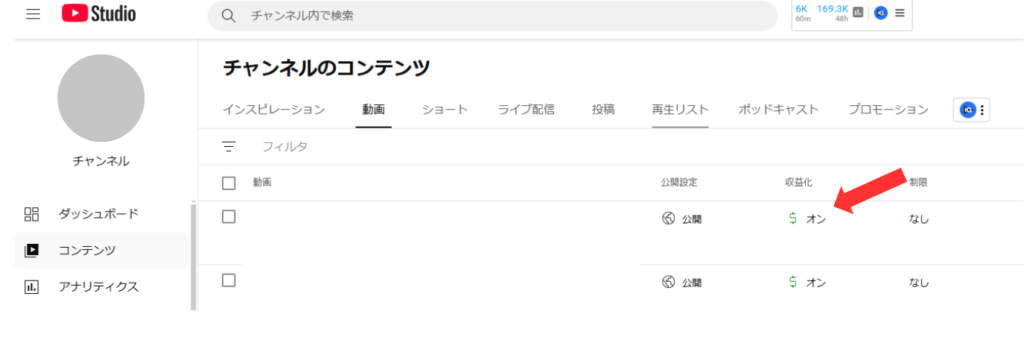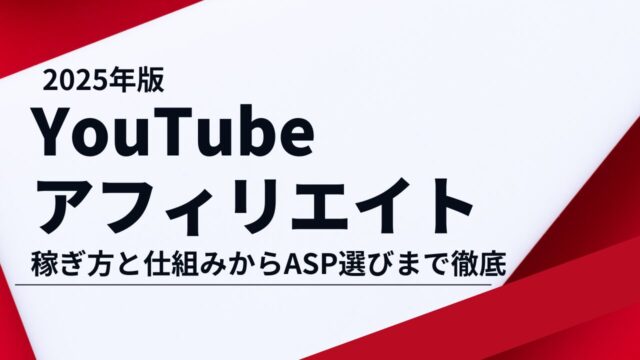YouTubeのGoogleアドセンスを利用して収益化を開始するには、YouTubeパートナープログラムへの参加が必要です。この記事では、アドセンスの申請手順を詳しく解説しています。
基本的な収益化条件
チャンネル登録者数の条件
・1,000人以上の登録者が必要
・登録者は存在のアカウントである必要がある
・登録解除された数は含まれない
視聴時間の条件
・過去12ヶ月間で4,000時間以上の総再生時間
・ライブ配信の視聴時間も含まれる
・非公開動画の視聴時間は含まれない
・ショート動画の視聴時間は含まれません
アカウントに関する条件
・YouTubeチャンネルが作成済み
・AdSense アカウントの作成が可能
・18歳以上であること
・重要なコミュニティガイドラインが無いこと
・2段階認証が有効になっている
YouTube 収益化条件の確認
YouTube Studioでの確認手順
1.YouTubeの通知
2.画面右上のプロフィールアイコンをクリック
3.「YouTube Studio」を選択
4.「収益化」をクリック
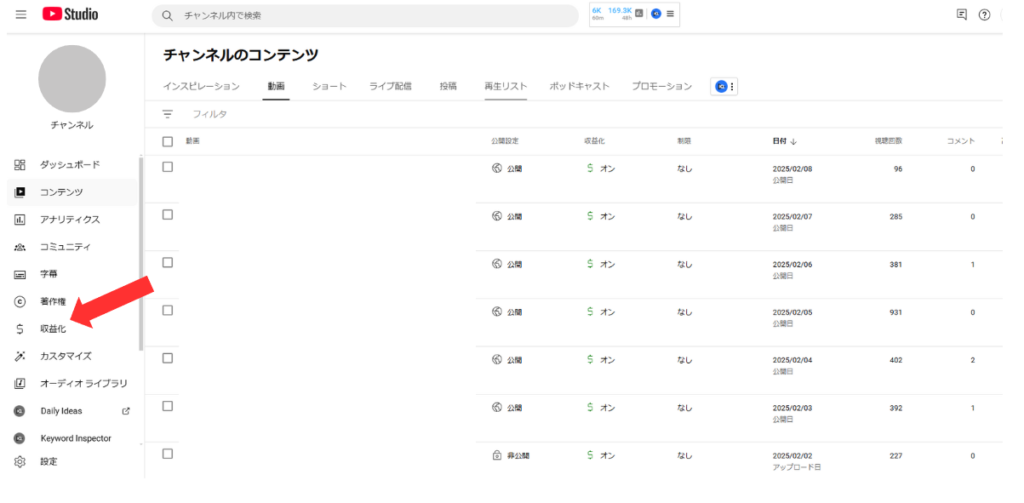
条件を確認
収益化に必要な4つの条件を確認
1.チャンネル登録者数1,000人以上
2.総再生時間4,000時間以上
3.2段階認証の設定
4.有効なAdSenseアカウント
AdSense アカウントの作成手順
チャンネルがYouTubeパートナープログラムの条件を満たすと、メールに通知があります。「申し込む」ボタンからも申請ができます。
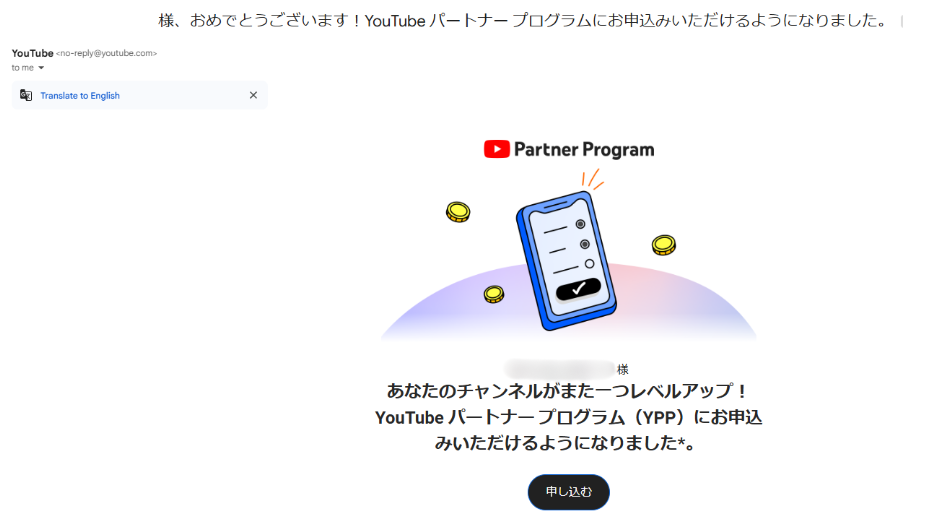
ステップ1:基本設定を確認する
1.ステップ1の基本設定の「開始」をクリックします。
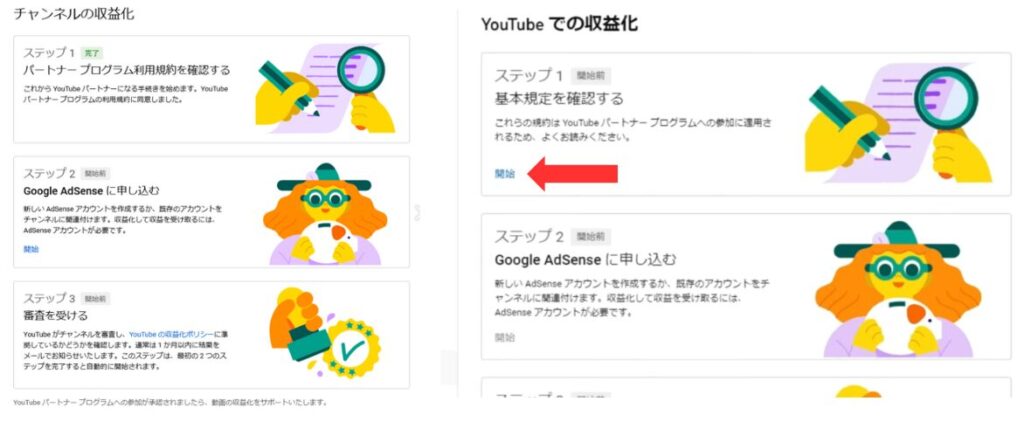
2.規約を確認しチェックボックスを埋めて「基本規約に同意します」をクリックします。
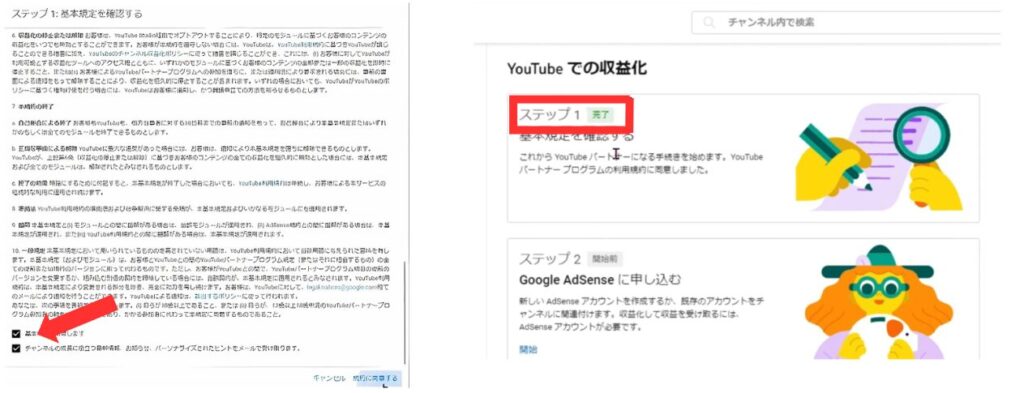 3.完了になっていましたら大丈夫です。
3.完了になっていましたら大丈夫です。
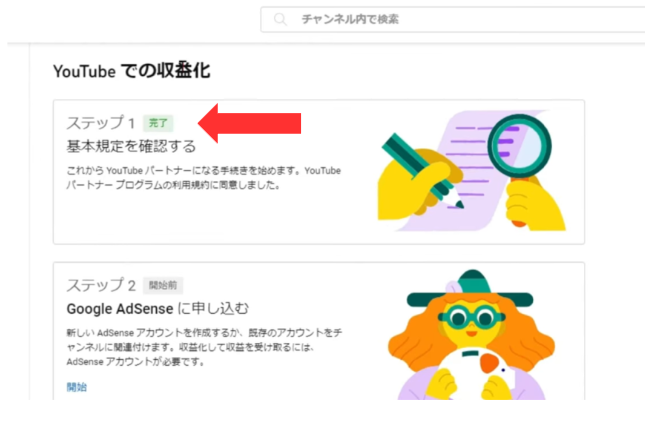
ステップ2:Google AdSenseに申し込む
1.ステップ1でパートナープログラムの利用規約を確認・同意した後、ステップ2で「開始」からGoogle AdSenseに申し込みます。
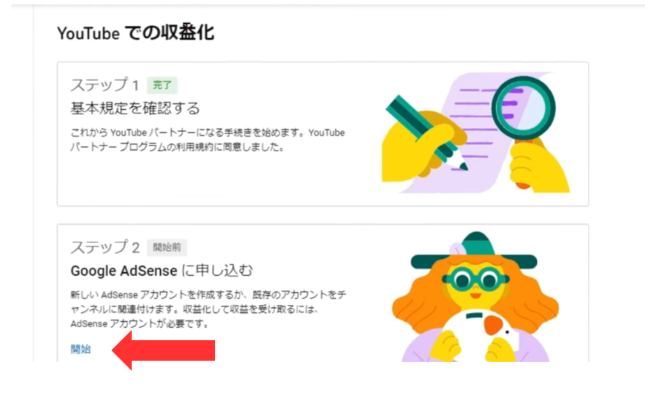
2.AdSenseアカウントはお持ちですか?の部分を選択すると
・はい、既存のアカウントがあります
・いいえ、既存のアカウントはありません
・わからない
の3つの選択肢が現れます。
初めてAdSense申請する方は、
「いいえ、既存のアカウントはありません」を選択します。
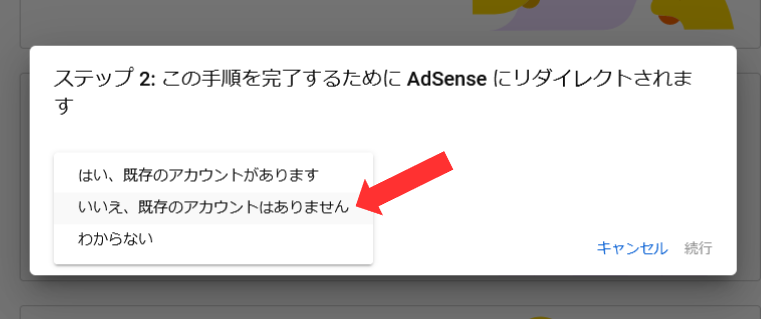
Google AdSenseアカウントは「1個人または1法人につき1アカウント」が大原則です。
この大原則を破るとアカウント停止などの厳しい措置が下ることがあるようなので、間違っても2つ以上の重複したAdSenseアカウントを取得しないよう、十分にお気をつけください。
3.Google AdSenseのお申し込みフォームへ移動します。
「お客様のウェブサイト」欄にはすでに今回のYouTubeチャンネルのURLが入力済みになります。自分のチャンネルURLが間違いないか確認します。
自分のチャンネルURLの確認方法
(1) YouTubeにログイン
(2) チャンネルカスタマイズをクリック
(3) アカウント欄にURLの記載がされている
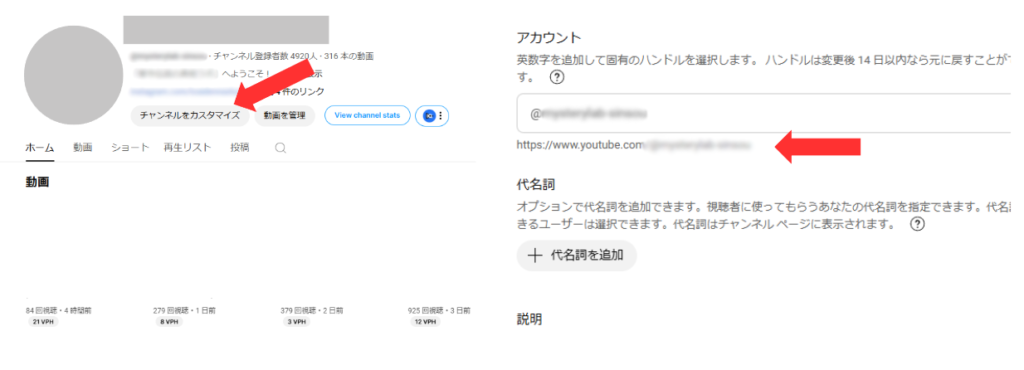
4.Google AdSenseをさらに便利に活用するために、「自分のアカウントに合わせたヘルプや提案に関する メールを受け取る」にチェックを入れます。
5.「国または地域を選択」の欄で 日本 を選びます。
6.利用規約をよく確認したうえで、
「はい、利用規約を確認し、内容に同意します」にチェックを入れて、アカウント作成を選択します。
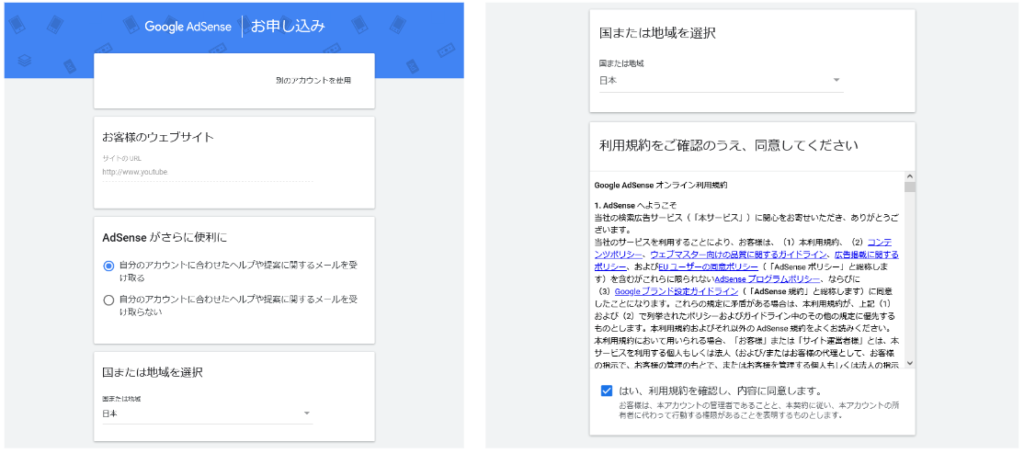
7.YouTube向けAdSenseとして顧客情報(申込者の情報)の入力をしていきます。
・「アカウントの種類」は2種類です。個人とビジネスがあります。どちらかを選択します。
・名前と住所
・メインの連絡先
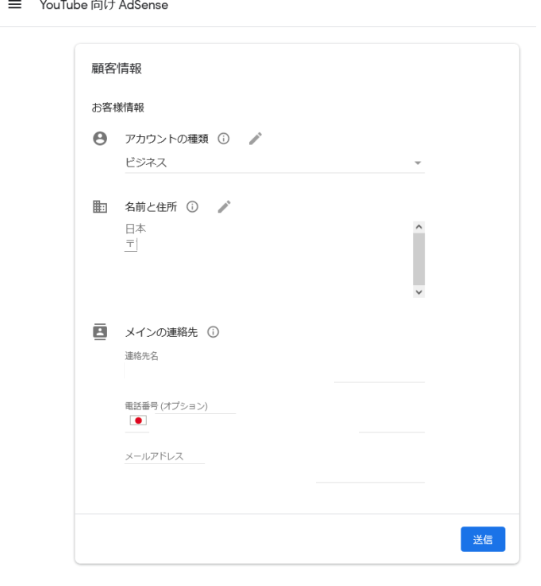
ステップ2が処理中に変わっていれば大丈夫です。
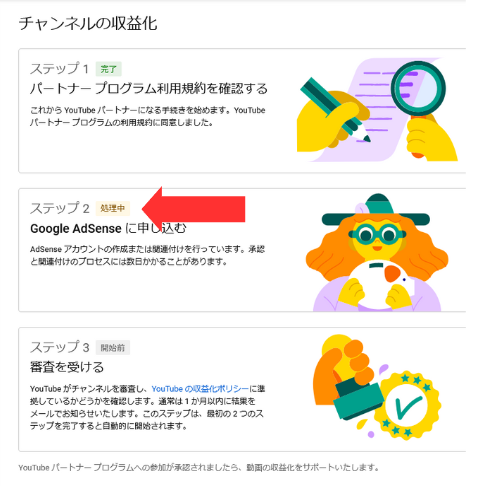
ステップ3はYouTubeチャンネルが収益化ポリシーに準拠しているかどうかの審査ですが、表記されている通り、ステップ1と2が完了すると、自動的に開始されますので特に作業は必要ありません。
審査期間については「通常は1か月以内に結果をメールでお知らせいたします」と書かれているのですが、私は2日ぐらいで申請が通りました。
「YouTubeパートナープログラムへの参加が承認されました」という件名のメールが届き、収益化を開始できます。
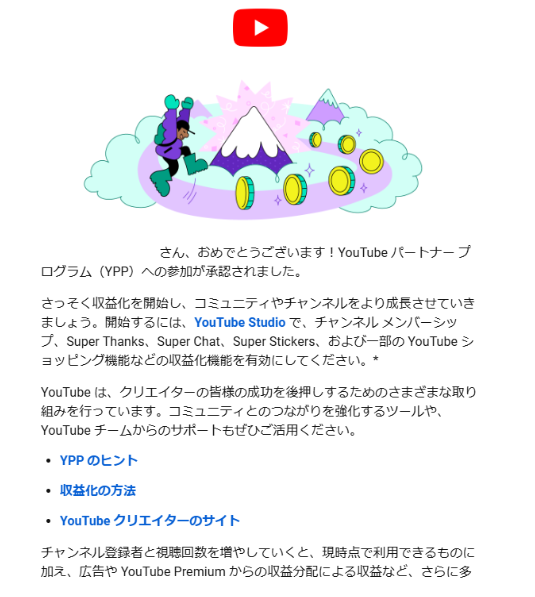
すると投稿している動画が収益対象になっている表示に変わります。